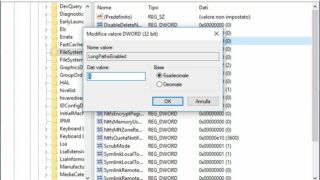Fin dai tempi di Windows 95, Microsoft ha imposto un limite massimo alla lunghezza dei percorsi in Windows; in realtà non si tratta di un limite intrinseco del file system o del sistema operativo, quanto piuttosto di una decisione arbitraria che coinvolge la maggior parte delle chiamate di sistema a 32 bit, e di conseguenza il funzionamento di Esplora file, delle finestre di dialogo e dei software che si basano sulle librerie condivise per interfacciarsi con lo storage del computer.
Come risolvere la cosa? Si può utilizzare un software diverso rispetto a Esplora file (per esempio 7-zip), oppure si può percorrere un’altra via, che consente di innalzare questo limite per tutte le chiamate di sistema.
Vediamo come fare
Innanzi tutto è necessario che il computer sia basato su Windows 10, ed è opportuno che il sistema operativo sia aggiornato. Per verificare lo stato degli update aprite le Impostazioni, selezionate Aggiornamento e sicurezza e fate clic sul pulsante Verifica disponibilità aggiornamenti.
L’intervento si basa sulla modifica di una chiave del registro di configurazione; richiamate la finestra di esecuzione, per esempio con la scorciatoia da tastiera Windows+R, digitate regedit e confermate premendo Invio.
Raggiungete la chiave
HKEY_LOCAL_MACHINE\SYSTEM\CurrentControlSet\Control\FileSystem
e cercate il valore LongPathsEnabled nel lungo elenco presente nella parte destra della finestra. Fate doppio clic sull’elemento per aprire la finestra di modifica, e sostituite il valore 0 con 1 nella casella Dati valore. Confermate con un clic su OK e chiudete il programma.
Questa modifica potrebbe però causare qualche problema con i vecchi software a 32 bit, specialmente se non sono stati programmati con troppa cura; è quindi opportuno cercare di installare versioni a 64 bit quando possibile.